win11的任务栏怎么透明 win11透明化底部任务栏的教程
更新时间:2023-07-05 16:40:00作者:kai
随着win11的发布,越来越多小伙伴使用起了微软全新系统。很多使用win11的小伙伴应该都知道,系统默认的任务栏是蓝色的,不是非常好看,因此很多小伙伴就想着win11的任务栏可不可以变成透明的呢,应该怎么弄呢。那么win11的任务栏怎么透明呢?接下来小编就带着大家一起来看看win11透明化底部任务栏的教程。
具体方法:
1、首先点击左下角开始,选择“设置”。

2、然后点击左侧的个性化,选择“颜色”。
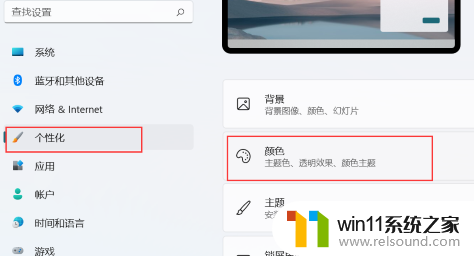
3、再点击下方的“透明效果”就好了。
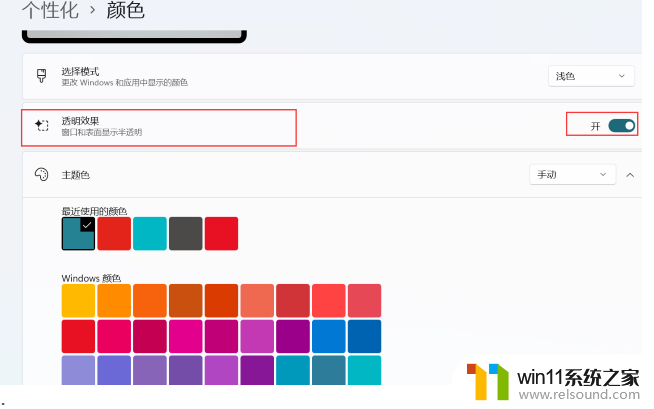
以上内容就是小编整理出的win11透明化底部任务栏的教程啦,使用win11的小伙伴快去按照小编的教程进行操作吧,让你的win11变得更加好看吧,希望小编的内容对各位有所帮助。
win11的任务栏怎么透明 win11透明化底部任务栏的教程相关教程
- win11怎么改成透明任务栏 win11改成透明任务栏的方法
- win11软件固定任务栏的方法 win11如何把软件放到任务栏
- win11如何设置任务栏小图标 win11任务栏小图标怎么设置
- Win11如何调整任务栏高度 win11更改任务栏高度的方法
- win11如何将此电脑固定到任务栏 win11将此电脑固定到任务栏的方法
- win11桌面黑屏但是能打开任务管理器
- win11禁用驱动程序强制签名的方法 win11怎么禁用驱动程序强制签名
- win11怎么显示此电脑 win11桌面显示此电脑的步骤
- win11电脑取消开机密码的方法 win11取消登陆密码如何操作
- win11老是自动锁屏怎么取消 win11老是自动锁屏的取消方法
- win10默认显示更多选项
- win11所有文件都不能拖动怎么办
- win11怎么改变鼠标样式
- win11系统扩展屏幕
- win11无法找到声音输出设备
- win11设备管理器中没有蓝牙
win11系统教程推荐